excel如何设置下拉框选项
当我们需要在Excel中大量输入相同的多个数据时,可以设置下拉框选项,这能极大程度上减少我们的工作量。看看如何进行操作吧。
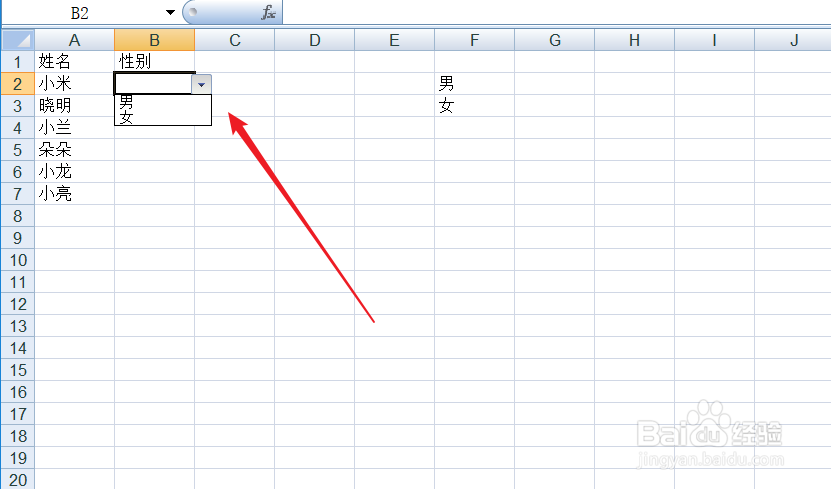
工具/原料
-
电脑
-
Excel表
方法/步骤
-
例如,我们完成如下的表格,在空白的地方输入要设置下拉框选项的文字“男、女”。然后选定需要设置下拉框选项的区域。

-
点击功能区内的“数据”--“数据有效性”。
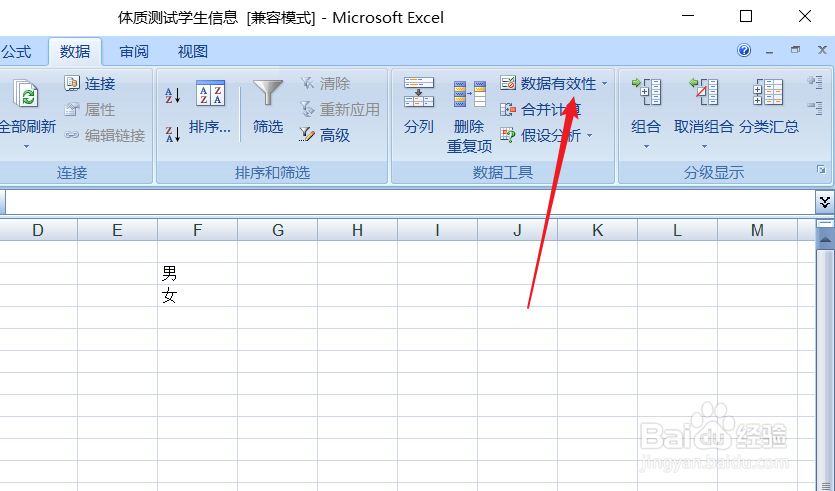
-
在数据有效性的下拉边框内点击选择“设置”--“允许”下的“序列”。

-
然后在“来源”后面,点击选择数据来源选择的按钮。
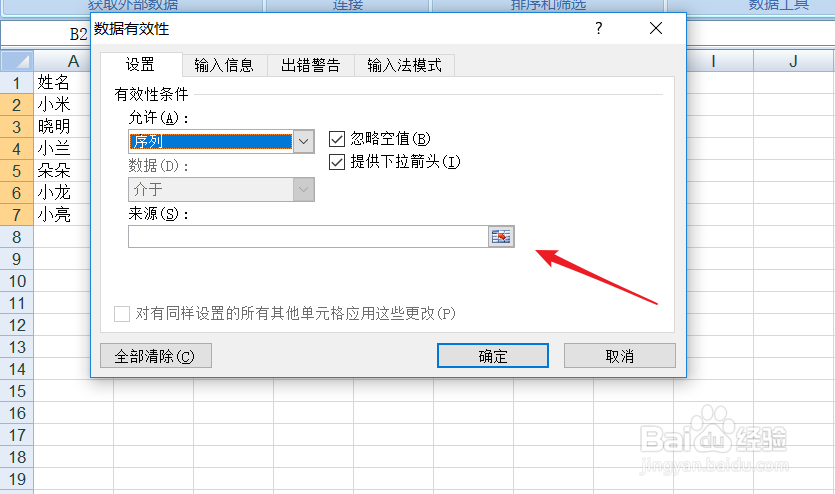
-
如下图,拖动鼠标选定“男、女”,再次点击上面的数据来源按钮,返回设置对话框。
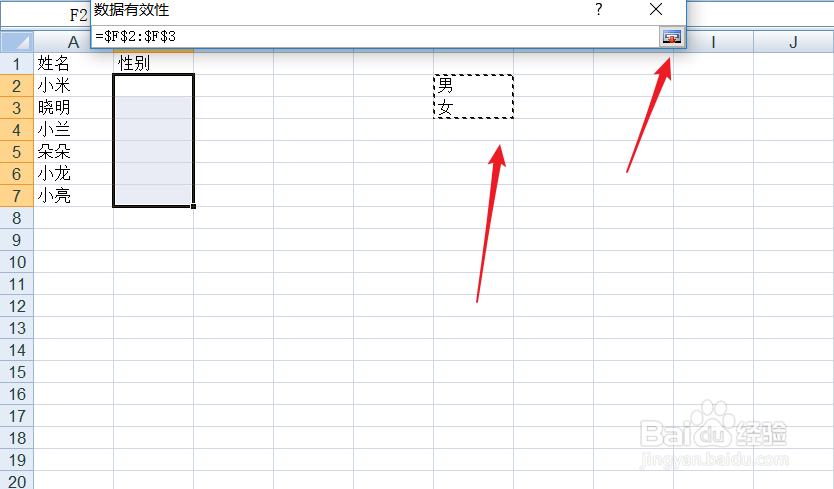
-
在设置对话框内点击“确定”按钮。当我们再次点击输入区域时就可以看到下拉框选项了。
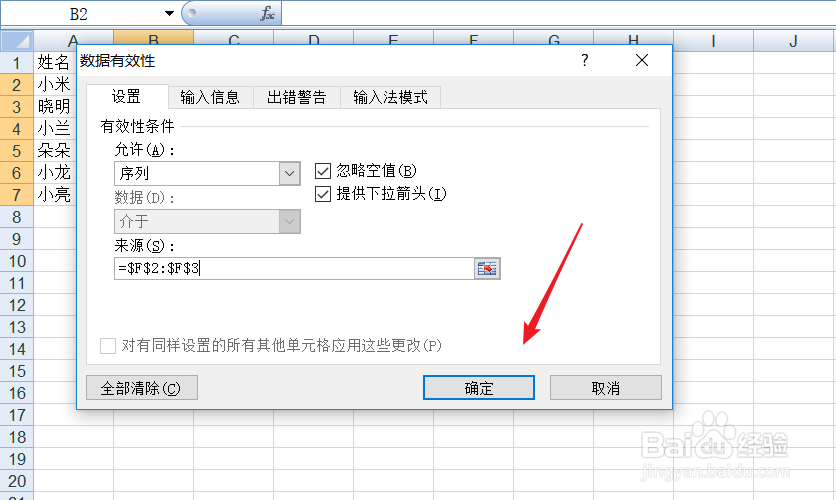
END
经验内容仅供参考,如果您需解决具体问题(尤其法律、医学等领域),建议您详细咨询相关领域专业